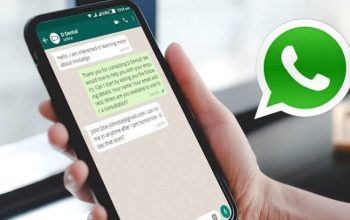Kamu pasti pernah mengalami ketika buka galeri perangkat dan mendapati isinya penuh dengan foto-foto dari WhatsApp. Tumpukan foto tersebut bisa membuat memori penuh tanpa kamu sadari.
Jika kamu terganggu terdapat cara agar foto WhatsApp tidak tersimpan di galeri yang bisa kamu atur dari aplikasinya. Menariknya, cara ini bisa dilakukan di Android maupun iPhone. Yuk, simak langkah-langkah lengkapnya!

Cara Nonaktifkan Fitur Unduhan Otomatis di WhatsApp
Agar penyimpanan perangkat tidak penuh, kamu dapat menonaktifkan fitur unduhan otomatis di WhatsApp. Pada umumnya WhatsApp memiliki dua pengaturan bisa kamu ubah. Berikut langkahnya:
Menonaktifkan visibilitas media di galeri
- Buka aplikasi WhatsApp di HP
- Lalu Ketuk ikon titik tiga di pojok kanan atas, lalu pilih “Setelan”
- Kemudian Masuk ke menu “Chat”
- Setelah itu Nonaktifkan opsi “Visibilitas media”.
- Jika sudah kamu nonaktifkan, semua foto yang kamu terima tetap ada di WhatsApp, tapi tidak akan muncul di galeri.
Matikan fitur unduhan otomatis
- Buka WhatsApp, lalu ketuk ikon titik tiga dan pilih “Setelan”
- Kemudian Masuk ke menu “Penyimpanan dan data”
- Setelah itu Pada bagian “Unduh otomatis media”, kamu akan menemukan tiga pilihan pengaturan berdasarkan jenis jaringan, yaitu “Saat menggunakan jaringan seluler”, “Saat terhubung ke WiFi”, dan “Saat roaming”
- Terakhir, Buka satu per satu, lalu hapus semua centang pada jenis media (foto, audio, video, dan dokumen).
Melalui perangkat iPhone
Selain Android, sebagai pengguna iPhone kamu juga bisa mencegah foto WhatsApp tersimpan otomatis ke galeri dengan menonaktifkan fitur simpan pada Camera Roll.
- Buka aplikasi WhatsApp di iPhone
- Lalu Pada halaman utama, pilih menu “Settings” di pojok kanan bawah
- Kemudian Masuk ke menu “Chats”
- Selanjutnya Nonaktifkan opsi “Save to Camera Roll”.
- Apabila fitur ini dimatikan, file media seperti foto dan video tidak akan langsung muncul di galeri, melainkan hanya tersimpan dalam aplikasi WhatsApp.